IPhoneのモバイルデータ統計を自動的にリセットする方法

iPhoneのモバイルデータ統計を自動的にリセットする方法について詳しく解説します。ショートカットを利用して手間を省きましょう。

以前の iOS バージョンでは、ユーザーが利用可能な機能を使用してiPhone 上の写真に直接絵を描いたり、写真にテキストを書き込むいくつかのアプリケーションを使用して iPhone 上の写真にテキストを書き込んだりすることがサポートされていました。また、iOS 14 以降では、ユーザーは選択したコンテンツのキャプションを写真に書き込むことができるようになります。 iPhone の写真にキャプションを書き込む機能を使用すると、写真に対して入力したキャプションのキーワードを通じて、ユーザーが写真をより簡単に管理できるようになります。写真を探したいときは、キーワードを入力するだけです。以下の記事では、iPhone で写真にキャプションを書き込む方法を説明します。
iPhone で写真にキャプションを追加する手順
ステップ1:
まず、iPhone でフォトアルバムを開き、キャプションを追加したい画像を選択します。次に、画像を下から上にスワイプします。


ステップ2:
[キャプションの追加] セクションが表示され、写真のキャプションを入力できます。後で写真を見つけやすくするために、短くて簡単なキャプションを書く必要があります。次に、右上隅にある「完了」ボタンをクリックして注釈を保存します。
ユーザーはコメントを追加し続けます。デバイスのアルバムに保存されている録画ビデオにキャプションを書き込むこともできます。
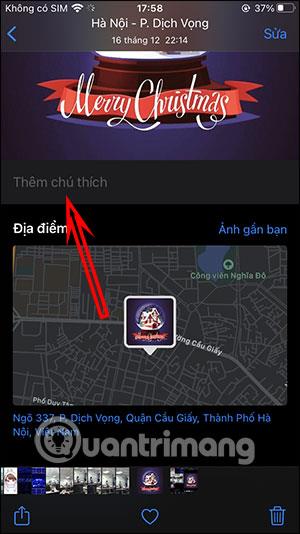
ステップ 3:
入力したキャプションのキーワードで写真を検索するには、 「iPhone で検索」をクリックします。入力したキーワードの結果が表示されます。 [すべて表示] ボタンをクリックすると、見つかったすべての画像が表示されます。

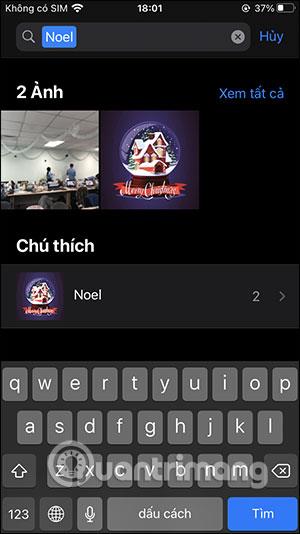
iPhone で写真のキャプションを追加するためのビデオチュートリアル
iPhoneのモバイルデータ統計を自動的にリセットする方法について詳しく解説します。ショートカットを利用して手間を省きましょう。
Zen Flip Clock アプリケーションは、iPhoneユーザーがフリップ時計を簡単に設定するための優れたオプションを提供します。
サッカー愛好家なら、このライブアクティビティ機能を活用し、iPhoneのロック画面に2022年ワールドカップのスコアを表示する方法をチェックしましょう。
初めての iPhone にインストールした最初の iOS アプリが何だったのか気になりますか?この記事では、その確認方法を詳しく解説します。
Apple がリリースしたばかりの iOS 16 バージョンには興味深い機能がたくさんありますが、Android で見たことのある機能もいくつかあります。
この記事では、iPhoneでビデオを自動的に繰り返す方法を詳しく解説します。ループ再生の手順を簡潔に説明し、便利なヒントも紹介します。
この記事では、iPadのNoteアプリで手書きのメモをコピーして貼り付ける最も簡単な方法を紹介します。iPadを使って手書きをデジタル化する方法を学びましょう。
iPhoneのメモに署名を挿入する方法をご紹介します。この機能は文書の保護に役立ち、コンテンツの盗用を防ぎます。
iPhoneでイベントカレンダーをロック画面に表示し、必要なときに簡単に確認できる方法を紹介します。今後のスケジュールを忘れないために、カレンダーのアプリケーションを活用しましょう。
iPad用Safariブラウザで、お気に入りバーを簡単に管理する方法について詳しく説明します。お気に入りバーを表示することで、ウェブサイトへのアクセスがより便利になります。








